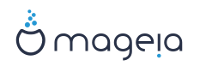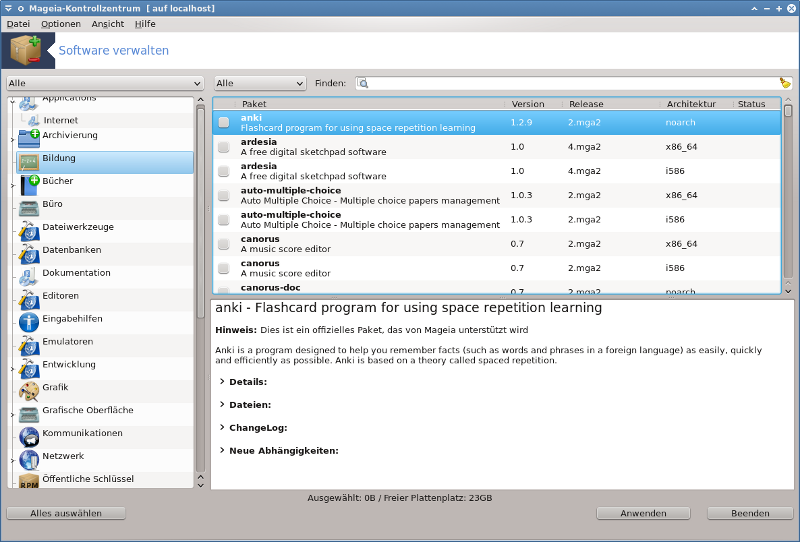
Dieses Werkzeug[1], auch drakrpm genannt, ist ein Programm um Pakete zu installieren, deinstallieren und aktualisieren. Es ist die grafische Benutzeroberfläche von URPMI. Bei jedem Start überprüft es die online Paketliste ('Medien' genannt), welche direkt von den offiziellen Mageia Server geladen wird. Es zeigt Ihnen die neusten Anwendungen und Pakete, die für Ihren Computer verfügbar sind. Ein Filtersystem erlaubt es Ihnen nur bestimmte Typen von Pakete anzeigen zu lassen: eventuell möchten Sie nur installierte Pakete angezeigt bekommen (Standard) oder nur verfügbare Aktualisierungen. Sie können sich auch nur nicht installierte Pakete anzeigen lassen. Auch können Sie nach dem Namen der Pakete, der Zusammenfassung der Beschreibung, in der vollständigen Beschreibung der Pakete oder nach den in den Paketen enthaltenen Dateinamen suchen.
Damit dies funktioniert, müssen die Repositorys in rpmdrake eingerichtet sein, siehe „Medien konfigurieren“ .
Wichtig
Während der Installation, ist das konfigurierte Repository, das Medium, welches für die Installation verwendet wird, generell die DVD oder CD. Falls Sie das Medium eingestellt lassen, wird rpmdrake jedes Mal danach fragen, wenn Sie ein Paket installieren möchten, mit der Pop-Up Meldung:

Wenn die oben gezeigte Nachricht Sie stört und Sie eine gute Internetverbindung haben mit einem nicht zu stark eingrenzenden Download-Limit, ist es ratsam das Medium zu entfernen und es mit den Online-Repositorys zu ersetzen. Siehe „Medien konfigurieren“ .
Zudem sind die Online-Repositorys immer aktuell, enthalten viel mehr Pakete und erlauben das aktualisieren Ihrer installierten Pakete.
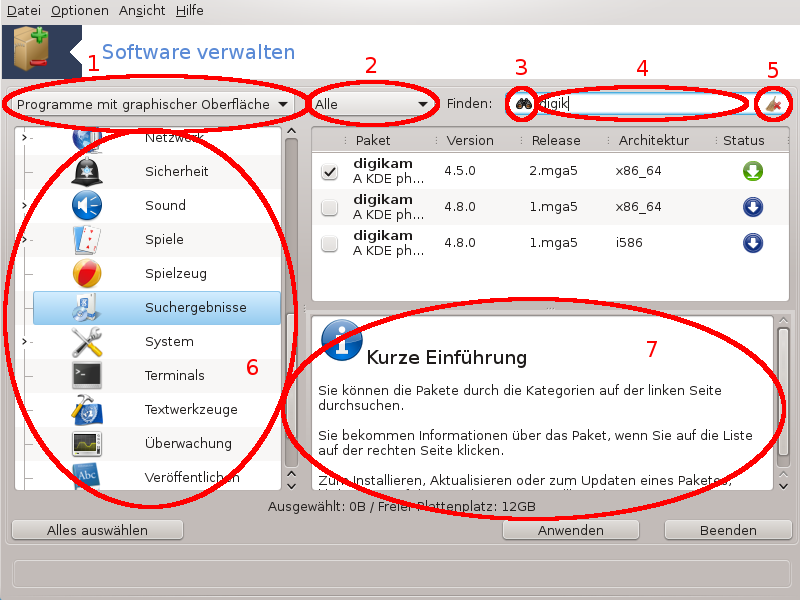
Pakettyp Filter:
Dieser Filter erlaubt Ihnen nur bestimmte Pakete anzeigen zu lassen. Wenn Sie den Paketmanager das erste Mal starten, zeigt es nur Anwendungen mit einer grafischen Benutzeroberfläche an. Sie können entweder alle Pakete und deren Abhängigkeiten und Bibliotheken, nur die Paketgruppen als auch Anwendungen, nur Aktualisierungen oder zurück portierte Pakete/Backports von neueren Mageia-Versionen anzeigen lassen.
Warnung
Die Standard Filtereinstellungen sind für Neueinsteiger in Linux oder Mageia, die möglicherweise keine Befehlszeile oder spezielle Werkzeuge verwenden möchten. Da Sie dieses Dokument lesen sind Sie offensichtlich daran interessiert Ihr Wissen bezüglich Mageia zu erweitern. Aus diesem Grund wäre es das Beste "Alle" im Filter auszuwählen.
Paketstatus Filter:
Dieser Filter erlaubt es Ihnen, nur die installierten Pakete, nur die Pakete welche nicht installiert sind oder alle Pakete, die installierten und nicht installierten, anzeigen zu lassen.
Suchmodus:
Klicke auf dieses Symbol um nach dem Paketnamen, die zusammengefasste Beschreibung, die komplette Beschreibung oder nach Dateien die in den Paketen enthalten sind, zu suchen.
"Finden" Box:
Gebe hier einen oder mehrere Schlüsselwörter ein. Wenn Sie mehr als ein Schlüsselwort für die Suche verwenden möchten, nutze '|' zwischen den Wörtern. Wenn SIe z.B. nach "mplayer" und "xine" zur gleichen Zeit suchen möchten, gebe 'mplayer | xine' ein.
Alles löschen:
Dieses Symbol kann mit einem Klick alle Schlüsselwörter in der "Finden" Box löschen, die eingegeben wurden.
Kategorienliste:
Die Seitenleiste gruppiert alle Anwendungen und Pakete in klare Kategorien und Unterkategorien.
Beschreibung Panel:
Dieses Panel zeigt den Namen des Pakets, eine zusammengefasste und komplette Beschreibung. Es zeigt viele nützliche Elemente über das ausgewählte Paket an. Es kann präzise Informationen über das Paket, die Dateien die im Paket enthalten sind, sowie eine Liste der zuletzt durch den Maintainer gemachte Änderungen anzeigen.
Sobald Sie die Filter korrekt eingestellt haben, können Sie Ihre Software entweder anhand der Kategorie (oben in Bereich 6) oder anhand dem Namen/Zusammenfassung/Beschreibung, durch verwenden von Bereich 4, finden. Eine Liste an Paketen anhand Ihrer Anfrage und nicht vergessen, dem gewählten Medium, wird mit verschiedenen Statusmarkierungen angezeigt, je nachdem ob das Paket installiert/nicht installiert/eine Aktualisierung ist. Um den Status zu ändern, klicke auf das Kästchen vor dem Paketnamen um dieses auszuwählen oder abzuwählen und klicke danach auf .
Tabelle 1.
| Symbol | Legende |
|---|---|
 | Dieses Paket ist bereits installiert |
 | Dieses Paket wird installiert |
 | Dieses Paket kann nicht modifiziert werden |
 | Dieses Paket ist eine Aktualisierung |
 | Dieses Paket wird deinstalliert |
Beispiele in dem oben gezeigten Screenshot:
Wenn ich digikam abwähle (der grüne Pfeil zeigt uns, das es installiert ist), wird das Statussymbol rot mit einem Pfeil der nach oben Zeigt, und es wird deinstalliert sobald man auf klickt.
Sobald ich qdigidoc auswähle (welches nicht installiert ist, siehe Status), erscheint das orange Symbol mit dem Pfeil nach unten und es wird installiert sobald man auf klickt.
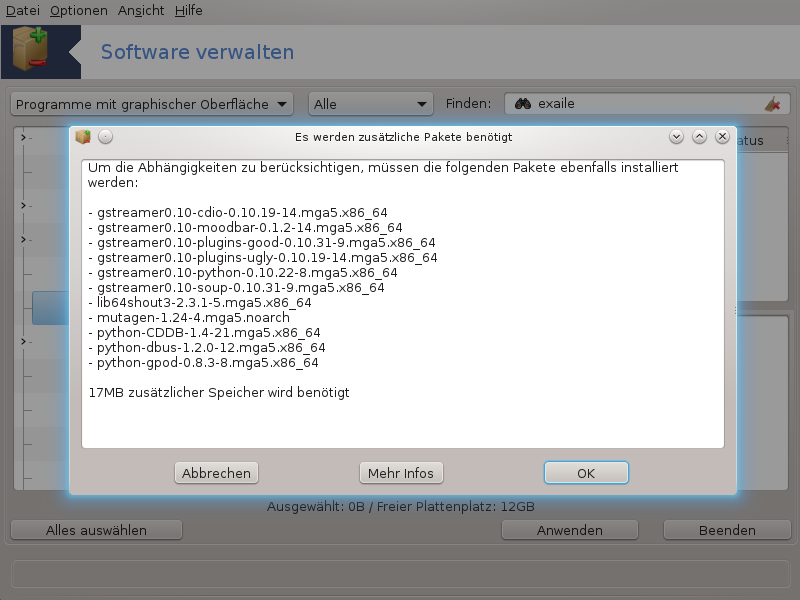
Einige Pakete benötigen andere Pakete, auch Abhängigkeiten genannt, um zu funktionieren. Dies sind z.B. Bibliotheken oder Werkzeuge. In diesem Fall zeigt Rpmdrake ein Hinweisfenster an, welches Ihnen erlaubt, die ausgewählten Abhängigkeiten zu bestätigen, die Operation abzubrechen oder mehr Informationen zu erhalten (siehe oben). Es kann auch vorkommen das verschiedene Pakete die benötigte Bibliothek enthalten. In diesem Fall zeigt rpmdrake eine Liste der Alternativen, mit einem Knopf um mehr Informationen anzeigen zu lassen und einen weiteren Knopf um auszuwählen, welches Paket installiert werden soll.